Windows AppLocker sprječava korisnike da instaliraju ili pokreću aplikacije
Windows Applocker predstavljen je u sustavu Windows 7 i uključuje neke nove značajke u Windows 11/10/8 . Uz AppLocker , administrator može blokirati ili dopustiti određenim korisnicima ili korisničkim grupama da instaliraju ili koriste određene aplikacije. Da biste postigli ovaj rezultat, možete koristiti pravila za crnu listu ili pravila za stavljanje na popis dopuštenih. AppLocker pomaže administratorima kontrolirati koje aplikacije i datoteke korisnici mogu pokretati. To uključuje izvršne datoteke, skripte, datoteke programa Windows Installer(Windows Installer) , DLL(DLLs) -ove , pakirane(Packaged) aplikacije i programe za instalaciju paketa(Packaged) .
Windows AppLocker sprječava korisnike da instaliraju ili pokreću aplikacije
U sustavima Windows 10(Windows 10) i Windows 8.1 , Applocker se razvio i omogućuje vam blokiranje naslijeđenih, kao i aplikacija Windows Store .
Kako koristiti AppLocker u Windows 11/10
Kako biste spriječili korisnike da instaliraju ili pokreću aplikacije Windows Store(Windows Store Apps) s AppLockerom u sustavu Windows(AppLocker in Windows) , upišite secpol.msc u Run i pritisnite Enter da otvorite uređivač lokalnih sigurnosnih pravila(Local Security Policy Editor) .

U stablu konzole idite na Security Settings > Application Control Policies > AppLocker .
Odaberite(Select) gdje želite stvoriti pravilo. To može biti za izvršnu datoteku, Windows Installer , skripte(Scripts) ili u slučaju sustava Windows 10 , aplikaciju u paketu Windows Store .
Recimo da želite stvoriti pravilo za pakirane(Packaged) aplikacije. Desnom tipkom miša kliknite Packaged apps i odaberite Create Rule . Vidjet ćete stranicu Prije nego počnete(Before You Begin page) .
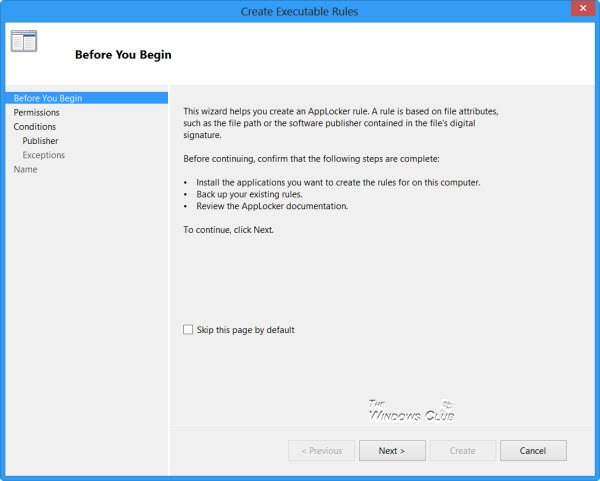
Kliknite Dalje da biste došli do stranice Dopuštenja(Permissions page) .
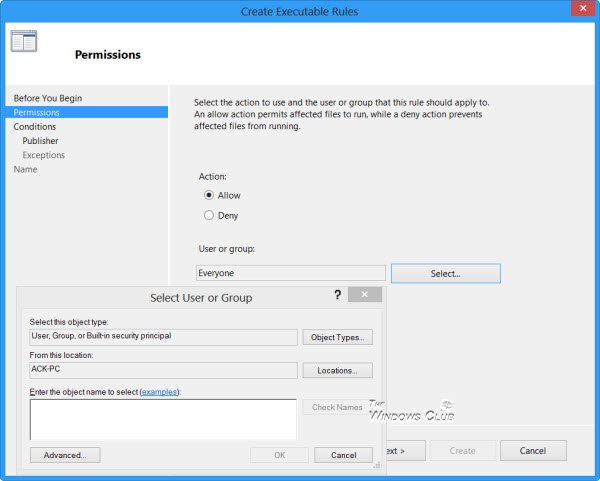
Na ovoj stranici odaberite radnju tj. Dopusti ili Odbij(Deny) i korisnika(User) ili korisničku grupu(User Group) za koju želite da se pravilo primijeni. Kliknite Dalje(Click Next) da biste došli do stranice Uvjeti(Conditions page) .
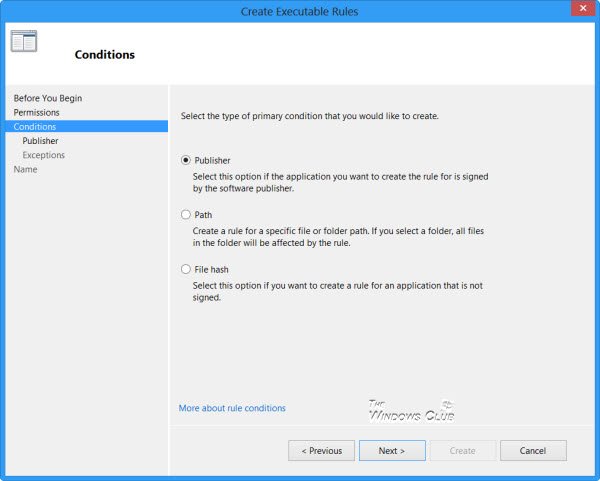
Odaberite kako želite izraditi pravila – na temelju izdavača, puta do datoteke(File Path) ili ima(Has) . Odabrao sam izdavače, što je zadano.
Kliknite Dalje da biste došli do stranice izdavača(Publisher page) .
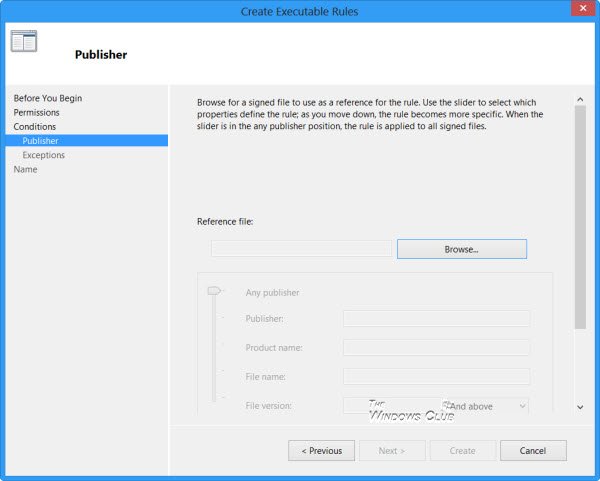
Ovdje možete pretraživati i odabrati referencu(Reference) za paketnu aplikaciju i postaviti opseg(Scope) za pravilo.
Postavke za Opseg uključuju:(Settings for Scope include:)
- Odnosi se na bilo kojeg izdavača
- Odnosi se na određenog izdavača
- Primjenjuje se na naziv paketa
- Odnosi se na verziju paketa
- Primjena prilagođenih vrijednosti na pravilo
Opcije za referencu uključuju:(The options for Reference include:)
- Koristite(Use) instaliranu pakiranu aplikaciju kao referencu
- Koristite paket za instalaciju aplikacija kao referencu
Nakon što ste odabrali, ponovno kliknite Dalje(Next) .
Ako želite, na stranici Iznimke(Exceptions page) možete odrediti uvjete kada treba isključiti pravila, a na stranici Naziv i opis(Name and Description page) možete prihvatiti automatski generirani naziv pravila ili upisati novi naziv pravila i kliknuti Kreiraj(Create) . Više o stvaranju pravila za paketne aplikacije Windows Store(Packaged Windows Store) možete pročitati ovdje na Technetu(Technet) .
Imajte na umu da bi AppLocker radio na vašem sustavu, na vašem računalu mora biti pokrenuta usluga Application Identity . (Application Identity service)Također, usluga Group Policy Client(Group Policy Client service) , gpsvc, potrebna za pokretanje AppLOckera(AppLOcker) , onemogućena je prema zadanim postavkama na Windows RT -u, pa ćete je možda morati omogućiti putem services.msc.
Razlika između AppLockera(AppLocker) u Windows 11/10 i Windows 7
AppLocker u sustavu Windows 10 također vam omogućuje stvaranje pravila za paketne aplikacije Windows Store . (Packaged Windows Store)Štoviše, Windows 10/8 AppLocker pravila također mogu dodatno kontrolirati formate datoteka .mst i .appx .
Administrator vašeg sustava blokirao je ovu aplikaciju
Ako kao korisnik otkrijete da kada pokrenete bilo koju aplikaciju Windows Store (ili tradicionalni softver) dobijete poruku: Ovu aplikaciju blokirao je administrator vašeg sustava(This app has been blocked by your system administrator) , morat ćete kontaktirati svog administratora(Administrator) i zamoliti ga da stvori pravila koja će dopustiti da koristite (ili instalirate) softver.

Za izradu i provedbu pravila AppLockera(AppLocker) , računalo mora imati sustav Windows 11/10 , Windows 8 Enterprise, Windows 7 Ultimate , Windows 7 Enterprise, Windows Server 2008 R2 ili Windows Server 2012 .
Također možete blokirati korisnike da instaliraju ili izvode programe pomoću registra(Registry) ili pravila grupe(Group Policy) .
PS : Windows Program Blocker besplatan je softver za blokiranje aplikacija(App) ili aplikacija(Application) za blokiranje pokretanja softvera u Windows 10/8/7 .
Related posts
Kako instalirati NumPy koristeći PIP na Windows 10
Kako isključiti ili odbaciti neuspjeli WIM na Windows sustavu
Kako ažurirati BIOS na računalu sa sustavom Windows 11/10
Kako stvoriti prozirnu sliku u Paint.NET-u u sustavu Windows 11/10
Kako izbrisati datoteke i mape u sustavu Windows 11/10
2 načina za uklanjanje ikone Ljudi s programske trake u sustavu Windows 10 -
Kako urediti, obrisati i izbrisati varijable okruženja u sustavu Windows -
Saznajte kada je Windows instaliran. Koji je njegov izvorni datum instalacije?
Kako promijeniti Legacy u UEFI bez ponovne instalacije Windows 11/10
Povežite Android telefon na prijenosno računalo ili računalo sa sustavom Windows 10 putem Bluetootha -
Kako stvoriti turnirski okvir u sustavu Windows 11/10
Kako instalirati i konfigurirati XAMPP na Windows 10
6 načina za odjavu iz sustava Windows 11 -
Kako isključiti ljepljive tipke u sustavu Windows 10
Kako otvoriti defragmentator diska u sustavu Windows (12 načina) -
Kako testirati svoju RAM memoriju pomoću Windows Memory Diagnostic alata -
Kako stvoriti zaobljene kružne slike pomoću GIMP-a na Windows 10
Kako koristiti Windows USB/DVD alat za preuzimanje
Kako stvoriti ili vratiti sliku sustava u sustavu Windows 11/10
Kako pokrenuti Windows 10 u sigurnom načinu rada s umrežavanjem
